همانطور که می دانیند GNS3 یکی ازنرم افزار های شبیه سازی Cisco می باشد که بسیار به واقعیت نزدیک است اما مشکلی که داشت این بود که تنها می توانستیم Router ها را در آن Config کنیم اما در ورژن جدید GNS3 با استفاده از IOU ما می توانیم Switch های لایه ۳ را نیز config کنیم . در ادامه به راه اندازی IOU در GNS3 می پردازیم.
ابتدا باید یک VirtualBox بر روی سیستم خود نصب کنید سپس نرم افزار را اجرا کرده و از صفحه باز شده مانند شکل گزینه Import Appliance… را انتخاب کرده
دانلود GNS3 v2.0.2 به همراه iou vm و لایسنس
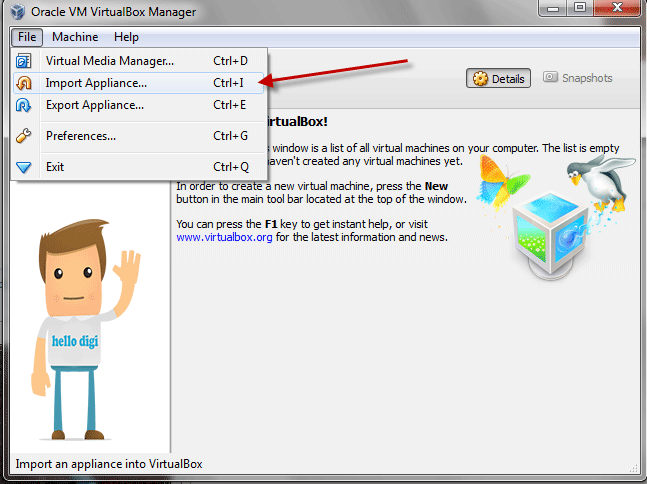
از صفحه باز شده برروی محل مشخص شده کلیک کرده مسیر فایل .Ova را انتخاب کنید ، Next
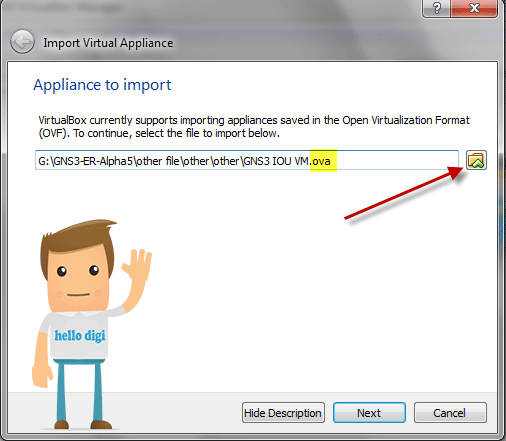
در صفحه باز شده که اطلاعات سیستم مجازی را نشان می دهد بر روی Import کلیک کرده
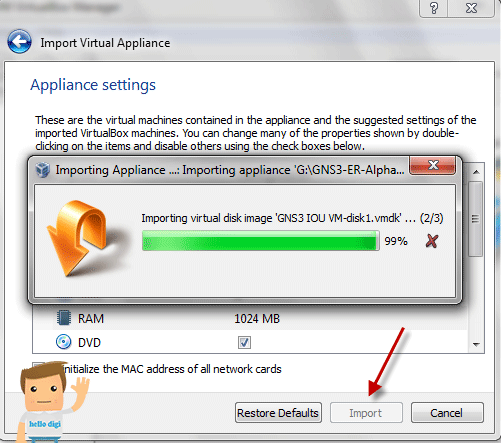
در صفحه VirtualBox فایلی که Import کردیم قرار می گیرد. بر روی Setting کلیک کرده و از صفحه باز شده بر روی گزینه Network رفته و تنظیمات کارت شبکه را مانند عکس تنظیم کرده ، ok ، سپس VirtualBox را Start می کنیم.
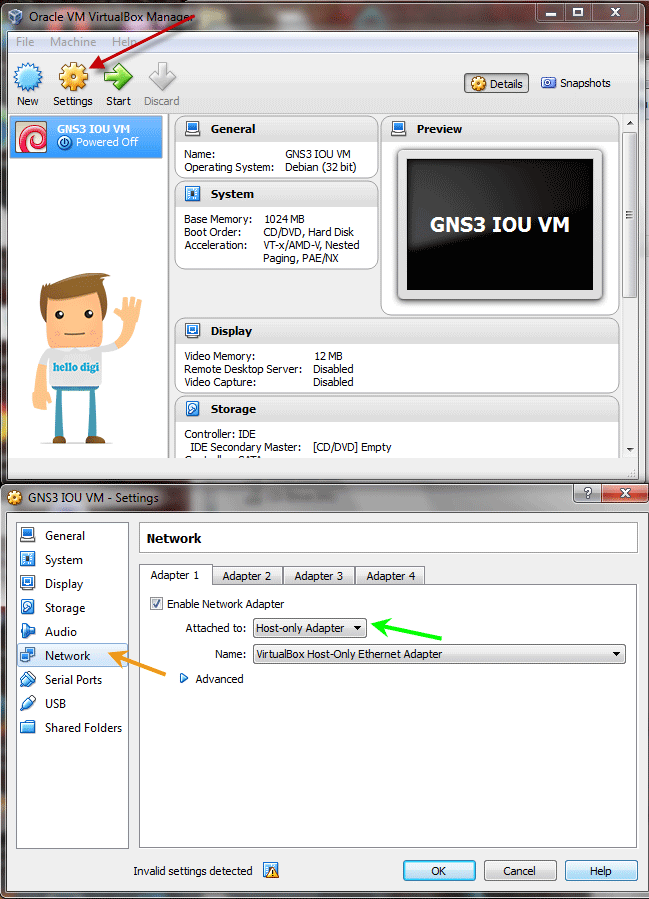
بعد از Start کردن یک صفحه باز می شود که یکی از توزیع های linux اجرا می شود سپس با
User : root
Pass : cisco
وارد می شویم.
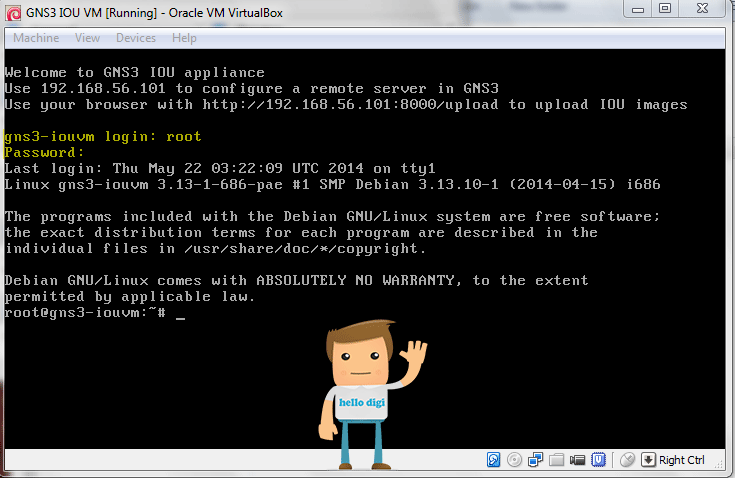
بعد از نصب وتنظیم VirtualBox حال نوبت به نصب GNS3 می باشد. (بدون بستن برنامه VirtualBox برنامه GNS3 را نصب می کنیم)
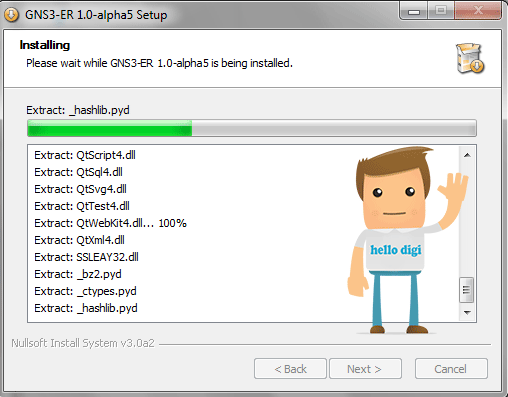
در آخر تیک Start GNS3 برداشته و سپس کلید Finish را می زنیم.
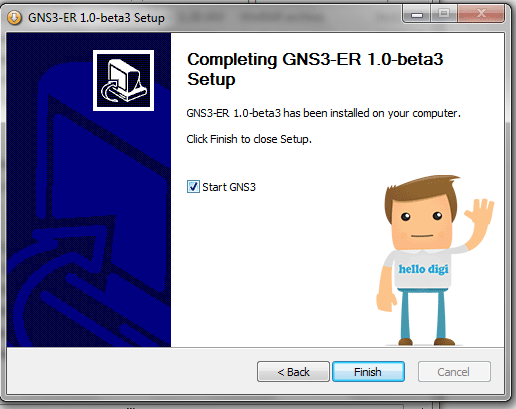
سپس GNS3 را اجرا کرده و یک Email و یک اسم کاربری وارد کرده و وارد GNS3 می شویم.
در مرحله بعد با زدن کلید ترکیبی Ctrl+Shift+p وارد preferences شده و تنظیمات را انجام می دهیم.
ابتدا در قسمت سرور در تب Local server پورت ۸۰۰۰ و IP : 192.168.56.1 را انتخاب می کنیم.
(در صورت برخورد با پیغام خطای پورت ، شماره پورت را عوض کنید)
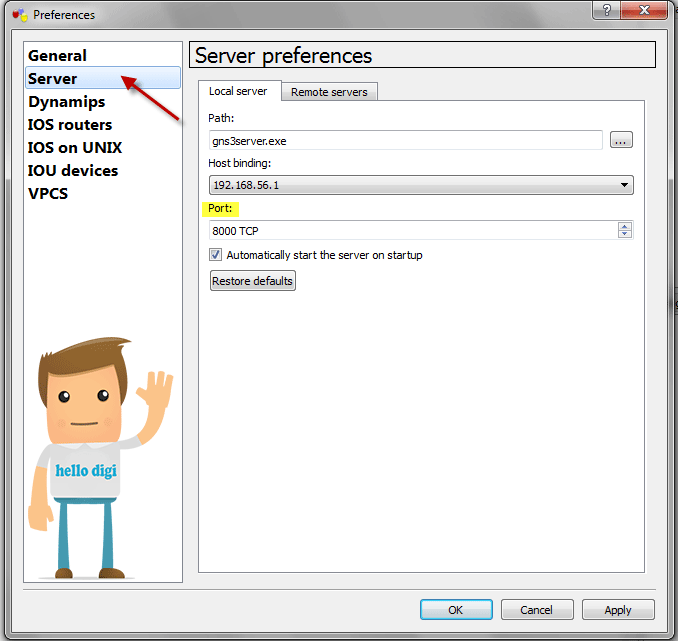
سپس در تب Remote Servers وارد شده IP:192.168.56.101 را با پورت ۸۰۰۰ اضافه می کنیم.
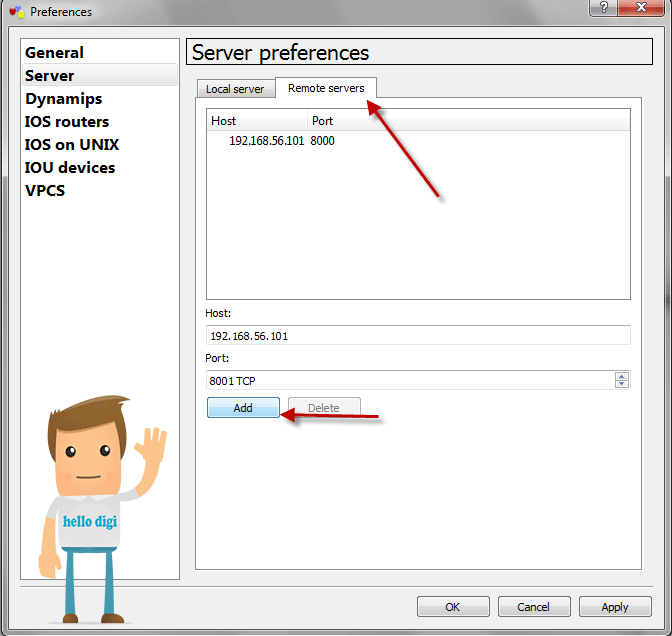
سپس در قسمت IOS on UNIX فایل Iourc.txt را اضافه می کنیم.
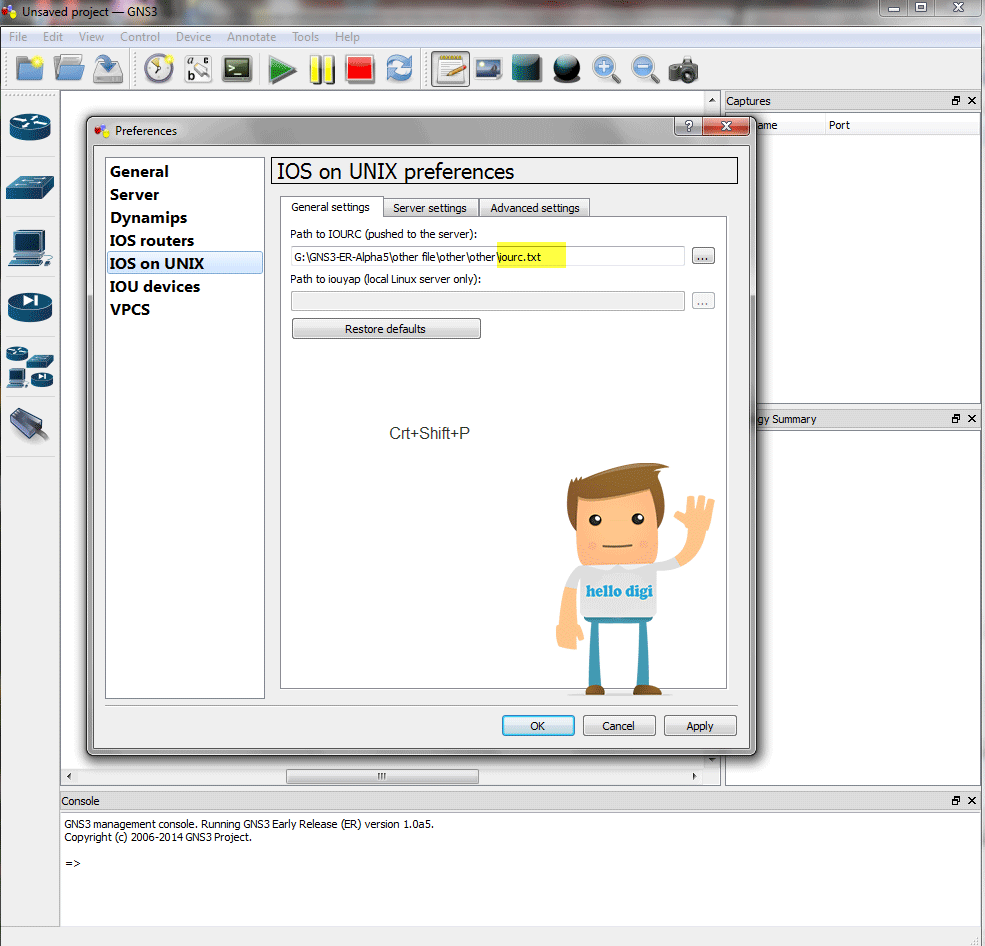
در مر حله بعد باید فایل های IOU را بر روی یک صفحه Web بار گذاری می کنیم.
(در نوار ادرس IP و پورتی که در قسمت Remote Servers تنظیم کردیم را قرار می دهیم همراه با /Upload مانند شکل زیر ) بعد از ورود به صفحه Web با انتخاب Browse فایل IOU را انتخاب کرده و با دکمه Upload آن را Upload می کنیم.
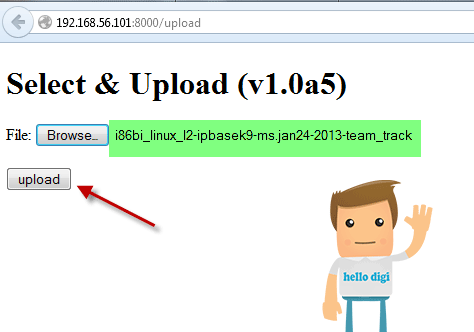
پس از Upload کردن فایل IOU آدرسی که برای ما در صفحه Web آورده است را Copy می کنیم.
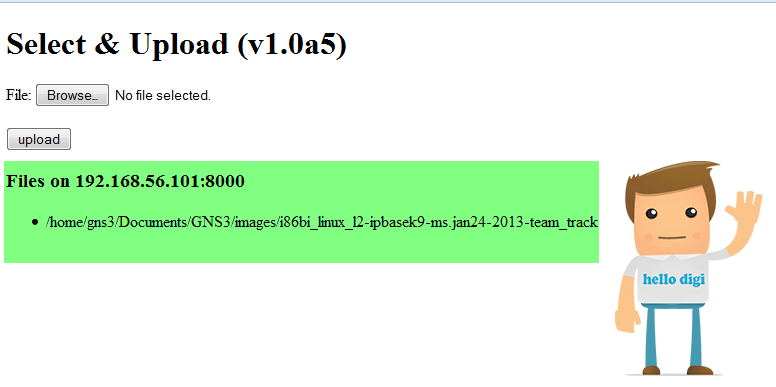
و در GNS3 در قسمت IOU Device آن را paste کنیم.
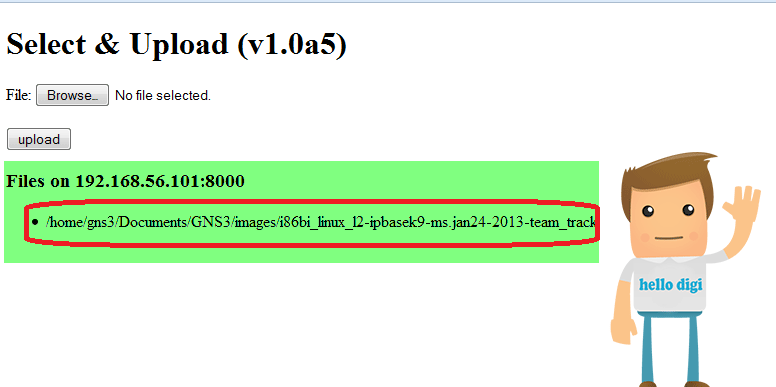
حال می توانیم از IOU به عنوان Switch لایه ۳ استفاده کنیم.
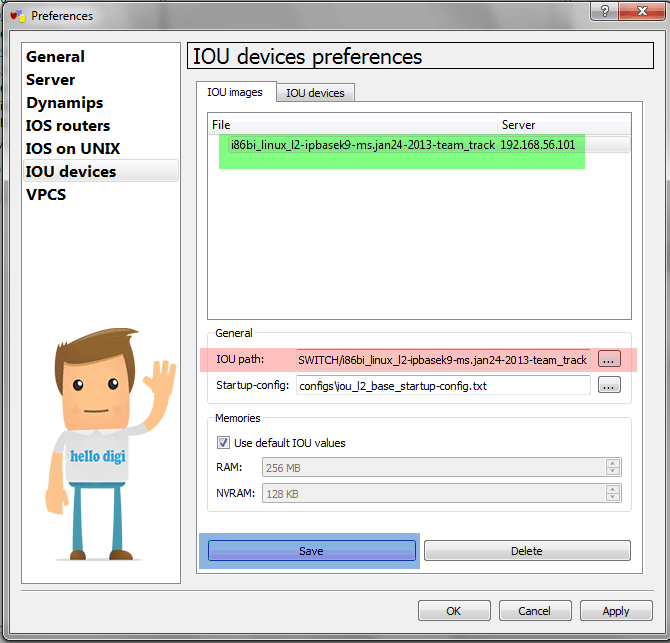
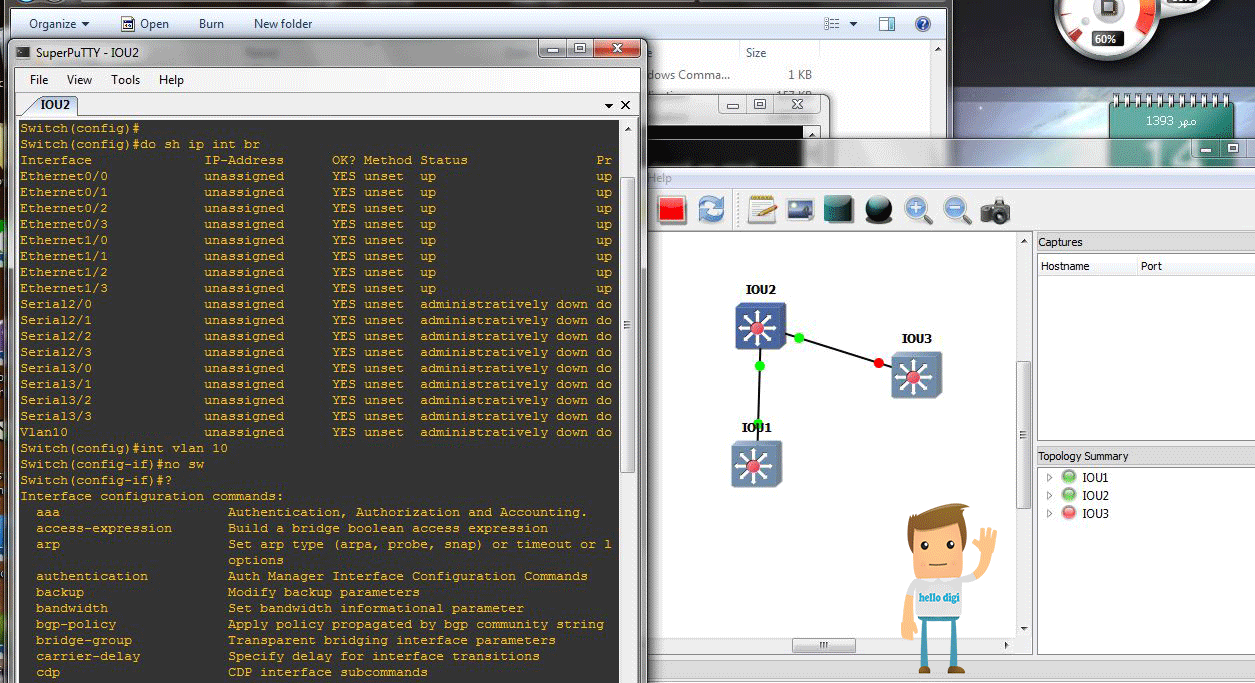
اتصال روتر به اینترنت در GNS3 و ساختن Loopback کانکشن در ویندوز
آموزش نصب ASA بر روی GNS v1.4.0



